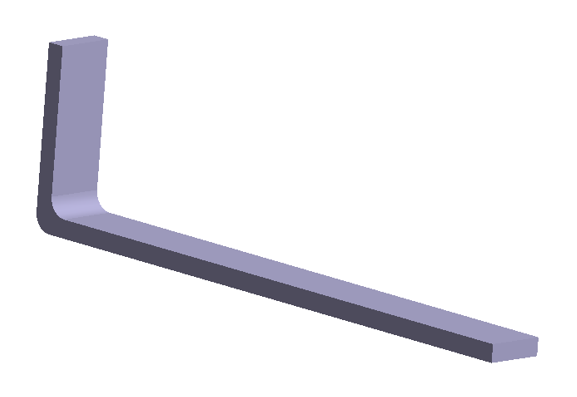SS-T:4055 インポートされた構造熱解析
チュートリアルレベル:中級SimSolidで、インポートされた構造熱解析を作成した後、熱応力解析を作成し、これにリンクさせます。
- 目的
- SimSolidは、簡略化されていない形状を使用したパートとアセンブリに対して機能するメッシュレス構造解析を実行しますが、ジオメトリの不完全性に寛容で、数秒から数分で実行を完了します。このチュートリアルでは次の操作を実行します:
- インポートされた熱情報による解析を作成およびリンクする方法を学びます。
- モデルの説明
- このチュートリアルには以下のモデルファイルが必要です。
- ThermalImported.ssp
プロジェクトを開く
- 新しいSimSolidセッションを開始します。
-
メインウィンドウのツールバーでプロジェクトを開く
 をクリックします。
をクリックします。
- プロジェクトファイルを開くダイアログで、ThermalImported.sspを選択します。
- OKをクリックします。
熱解析の作成
-
メインウィンドウのツールバーで、
 熱解析 >インポートされた熱情報をクリックします。
新しい解析がプロジェクトツリーに表示されます。
熱解析 >インポートされた熱情報をクリックします。
新しい解析がプロジェクトツリーに表示されます。 - インポートされた熱情報設定ダイアログで、温度のデフォルト値0を受け入れ、OKをクリックします。
- プロジェクトツリーで解析ワークベンチを開きます。
-
解析ワークベンチで、
 をクリックし、Temperature.csvをインポートします。
をクリックし、Temperature.csvをインポートします。
解析設定の編集
- プロジェクトツリーの解析ブランチでソリューション設定をダブルクリックします。
- ソリューション設定ダイアログの、アダプティブのドロップダウンメニューでグローバル + ローカルを選択します。
- OKをクリックします。
解析の実行
- プロジェクトツリーで解析ワークベンチを開きます。
-
 解析をクリックします。
解析をクリックします。
結果の表示
- プロジェクトツリーでインポートされた熱情報 1サブケースを選択します。
-
解析ワークベンチでを選択します。
凡例および荷重履歴ウィンドウが開き、モデリングウィンドウによりコンタープロットが表示されます。
図 2. 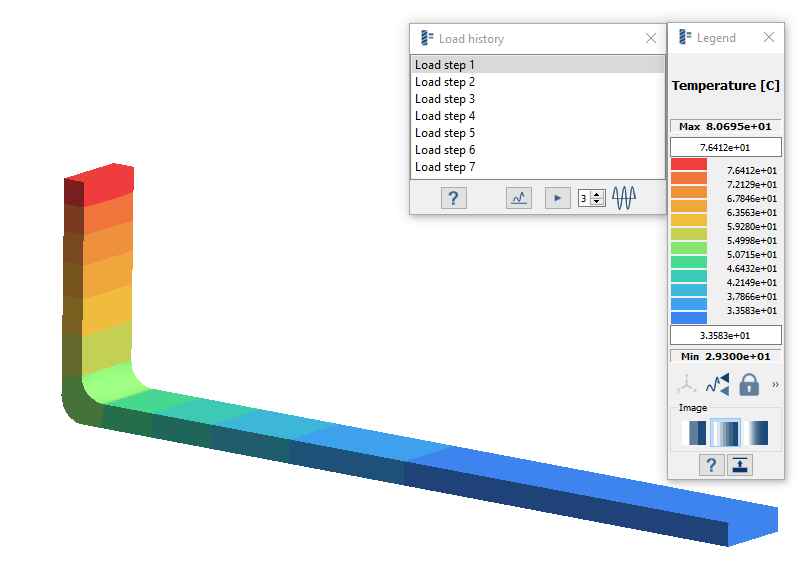
- 荷重履歴ウィンドウでサブケースを選択し、対応する温度プロットを表示します。
-
 アニメーション履歴をクリックして、時間履歴を段階的にアニメーション化します。
アニメーション履歴をクリックして、時間履歴を段階的にアニメーション化します。
- すべての結果ダイアログを閉じます。
構造熱解析の作成と温度荷重の定義
-
メインウィンドウのツールバーで、構造解析
 ➔ 構造 - 熱をクリックします。
ヒント: 既存のインポートされた熱情報による解析を右クリックして、を選択することもできます。
➔ 構造 - 熱をクリックします。
ヒント: 既存のインポートされた熱情報による解析を右クリックして、を選択することもできます。 -
温度荷重ウィンドウで、熱解析結果へのリンクを選択します。
ウィンドウでインポートされた熱情報による解析が自動的に選択されます。注: 複数の解析が存在する場合は、リストからインポートされた熱情報による解析を手動で選択します。
図 3. 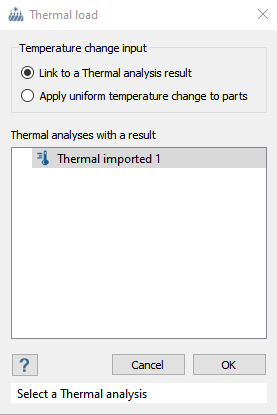
- OKをクリックします。
完全拘束の作成
-
解析ワークベンチで
 完全拘束をクリックします。
完全拘束をクリックします。
- 表示されたダイアログでフェイスラジオボタンが選択されていることを確認します。
-
モデリングウィンドウで、下図でオレンジ色でハイライトされているフェイスを選択します。
図 4. 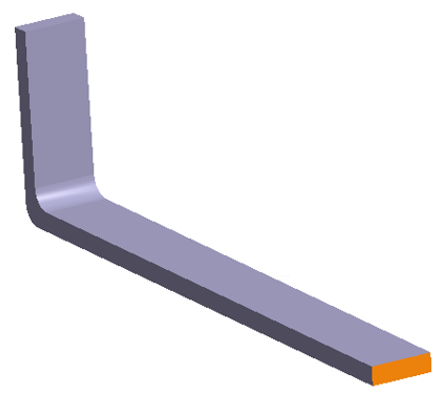
- OKをクリックします。
Structural 1のソリューション設定の編集
- プロジェクトツリーの解析ブランチでStructural 1のソリューション設定をダブルクリックします。
- ソリューション設定ダイアログの、アダプティブのドロップダウンメニューでグローバル+ローカルを選択します。
- OKをクリックします。
解析の実行
- プロジェクトツリーで解析ワークベンチを開きます。
-
 解析をクリックします。
解析をクリックします。
複合結果の確認
-
解析ワークベンチツールバーで、
 結果プロットをクリックします。
結果プロットをクリックします。
-
変位量を選択します。
凡例ウィンドウと荷重履歴ウィンドウが開きます。
-
 履歴グラフの表示をクリックして、表示された応答履歴のプロットを確認します。
履歴グラフの表示をクリックして、表示された応答履歴のプロットを確認します。
-
 アニメーション履歴をクリックして、時間履歴を段階的にアニメーション化します。
アニメーション履歴をクリックして、時間履歴を段階的にアニメーション化します。
- すべての結果ダイアログを閉じます。
反力の表示
-
解析ワークベンチツールバーで、を
 反力/接触力クリックします。
反力/接触力クリックします。
- 拘束タブで、完全拘束 1を選択します。
- 反力のドロップダウンメニューで、力の大きさを選択します。
-
評価を選択します。
時間ステップごとに完全拘束 1での反力の大きさを示すプロットが表示されます。
- オプション: 保存をクリックして、プロットを画像として、またはデータをテキストファイルとして保存します。